Notebook从入门到精通
Notebook 介绍
Jupyter Notebook 是一种交互式编程环境,AI 开发者可以在云端进行机器学习的开发。伏龙AI平台集成了开源的 JupyterLab,可支持开发者在线编辑、调试、运行代码,同时预置了 PyTorch,TensorFlow 等多种深度学习框架,用户可在多种框架之间自由切换。每个 Notebook 都是一个独立的编程环境,用户可以对 Notebook 实现创建、打开、停止、启动、删除等操作,算法开发完成之后,还可以将其保存到「算法管理」的「我的算法」中,从而可以进行后续的训练工作。
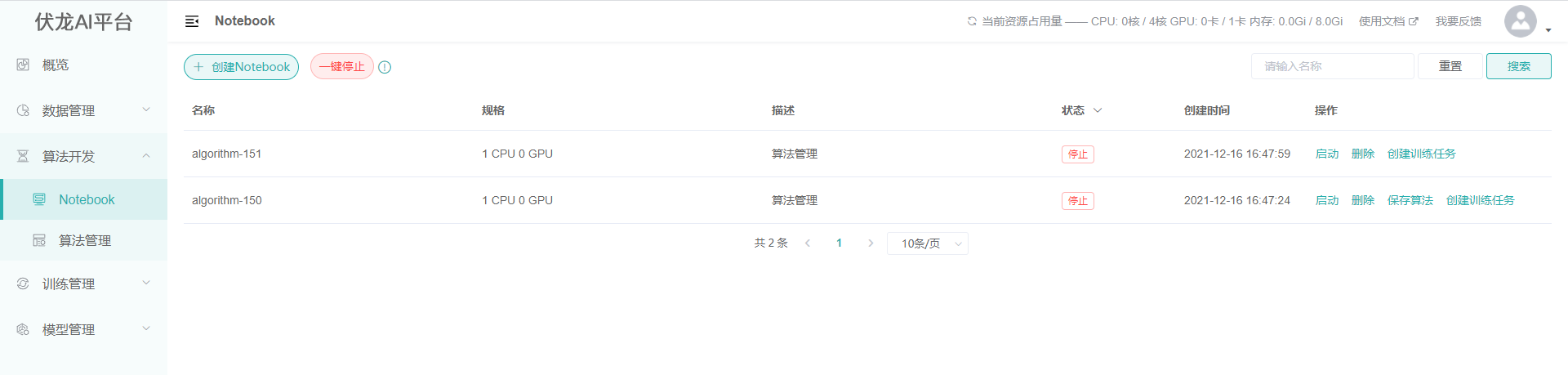
Notebook 操作流程
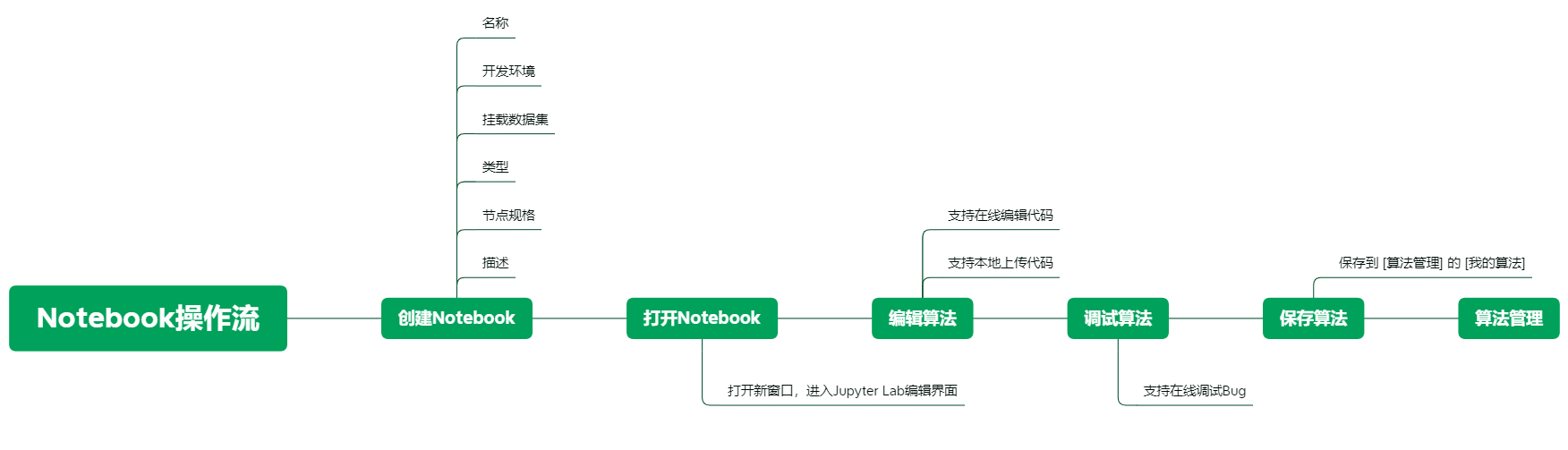
- 当用户需要从无到有开发算法时,首先需要创建 Notebook,期间可以根据自己的需要进行一系列相关配置,如镜像及数据集的选择,CPU 及 GPU 资源的配置等。
- Notebook 创建完成后,即可在界面上点击「打开」进入 JupyterLab 界面进行代码编辑。如果用户在本地已有代码,也可直接上传。
- 代码编辑过程中,可以实时在线分段运行代码。算法开发完成后,可点击「保存算法」,将开发完成的算法保存到「算法管理」的「我的算法」中。
Notebook 列表
用户可在该界面中查询到所有属于自己的 Notebook,并可对 Notebook 进行创建、启动、打开、停止、删除、保存算法等操作。
创建 Notebook
- 点击创建 Notebook按钮
Notebook 列表中,点击「创建 Notebook」按钮,即可弹出创建 Notebook 窗口。
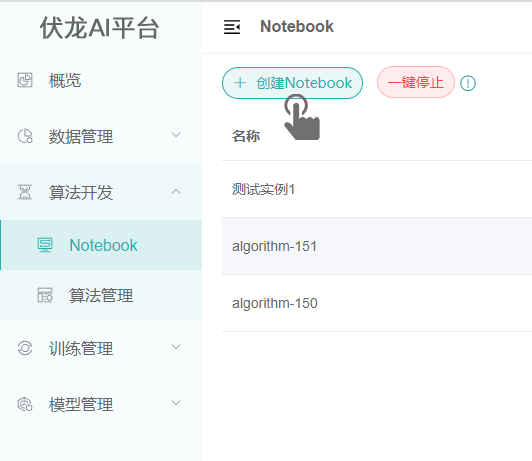
- 填写配置信息
在弹窗中输入 Notebook 名称,选择开发环境、挂载数据集、类型节点规格,填写描述。
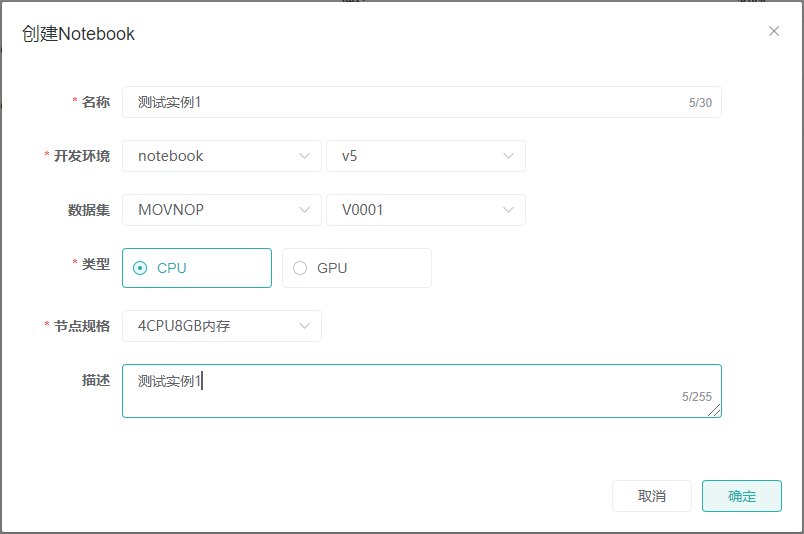
- 创建完成

打开 Notebook
点击打开 Notebook 处于运行状态时,可在列表界面点击「打开」,在打开的新窗口中,进入相应的 Notebook 的编辑界面。

进入 Notebook 在此页面中可进行算法文件的创建和编辑,左侧新建文件夹/文件,导入文件夹/文件等,右侧选择运行程序的环境,目前支持 Python3,PyTorch,TensorFlow 等环境。
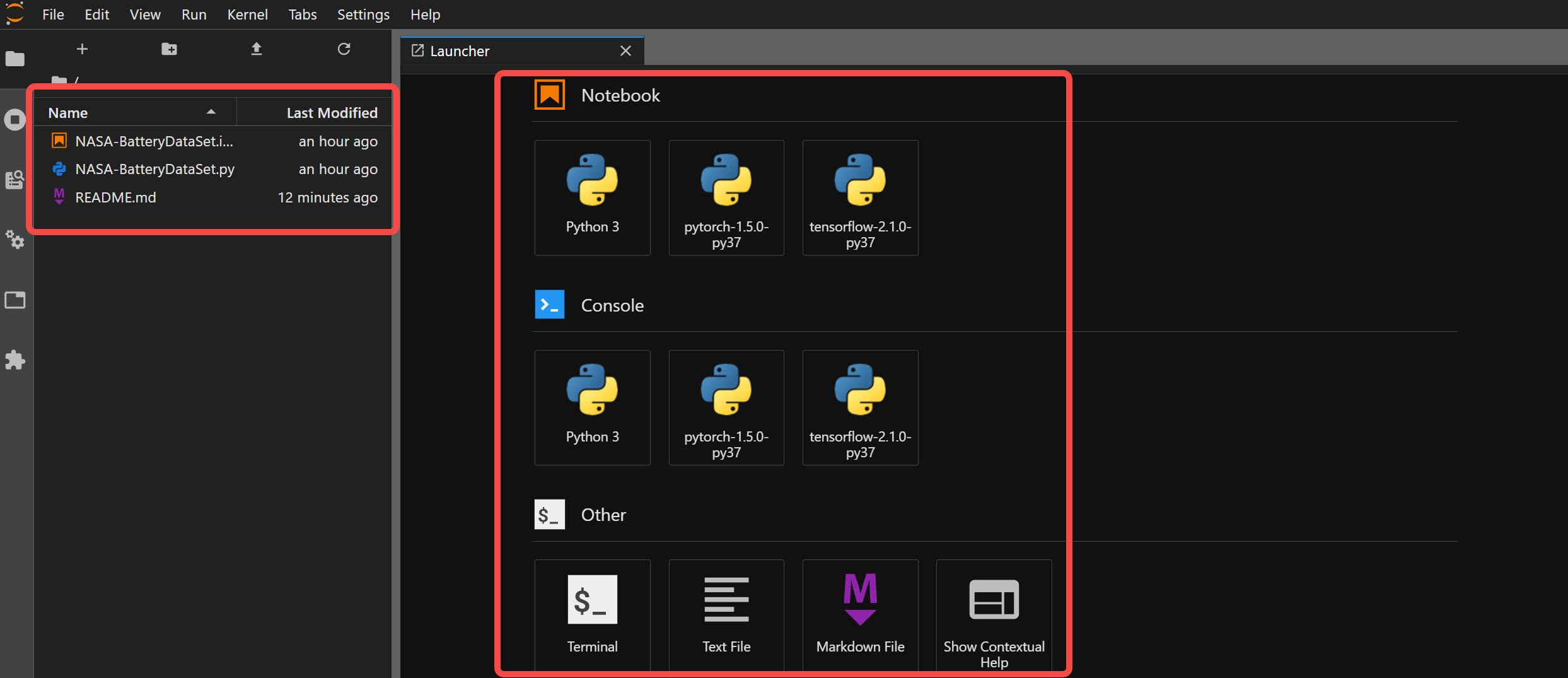
- 开发与调试 可在此开发环境中编写、调试、保存代码程序。
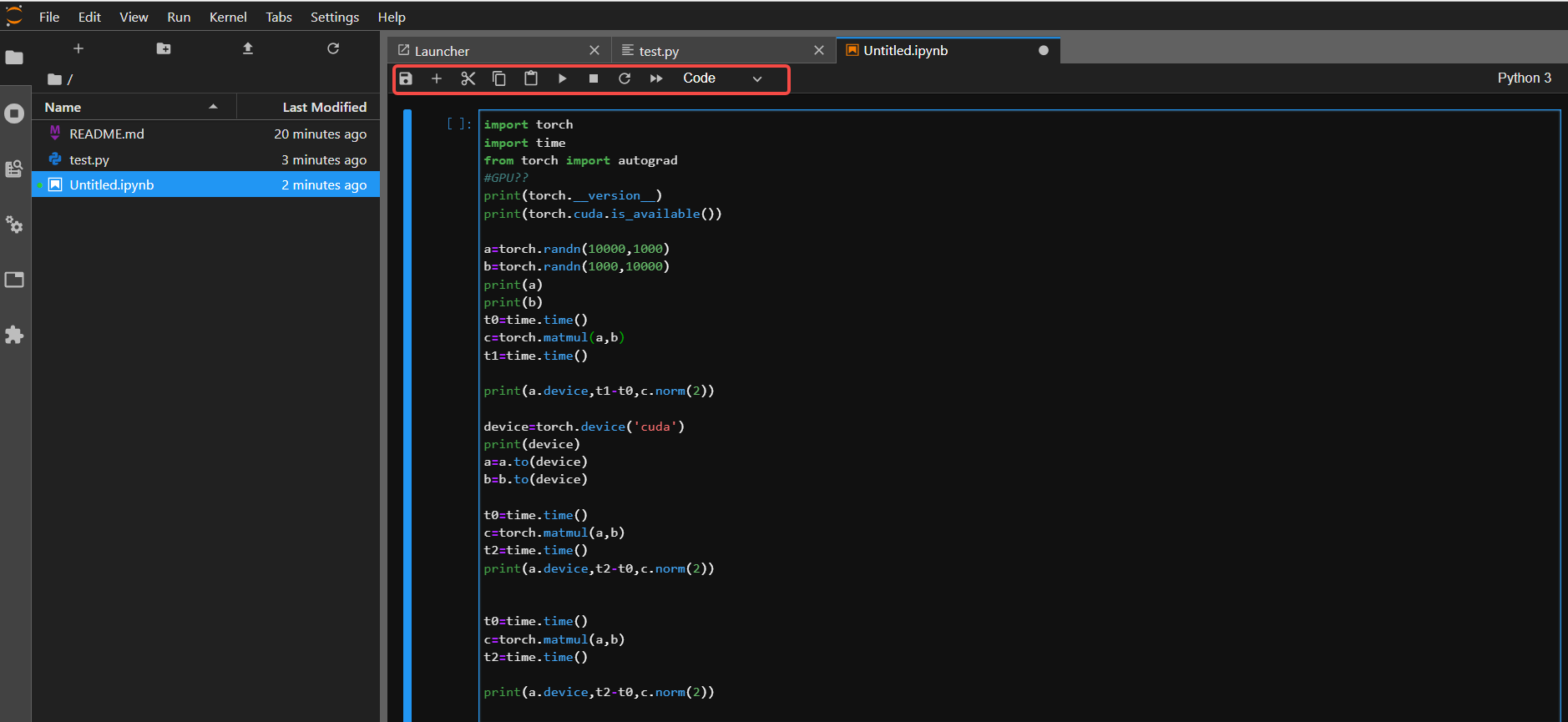
Notebook 注意事项
parse_args()函数
Notebook 不支持 parse_args()函数,如果程序当中用到这个函数,Notebook 执行时会报错:
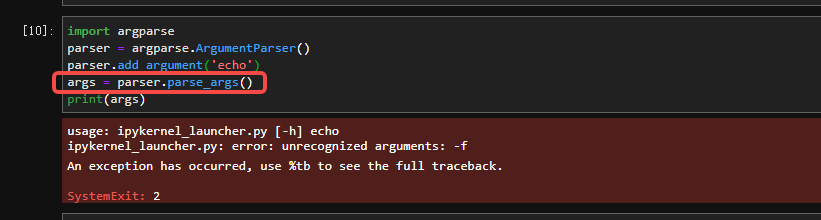
解决方案:
将 parse_args() 函数改为 parse_known_args()[0] 函数即可解决。

- 安装所需软件包
用户在开发算法的过程中用到的软件包是多种多样的,Notebook 当中提供了一种方法可以让用户安装自己所需要的软件包:
- 打开终端
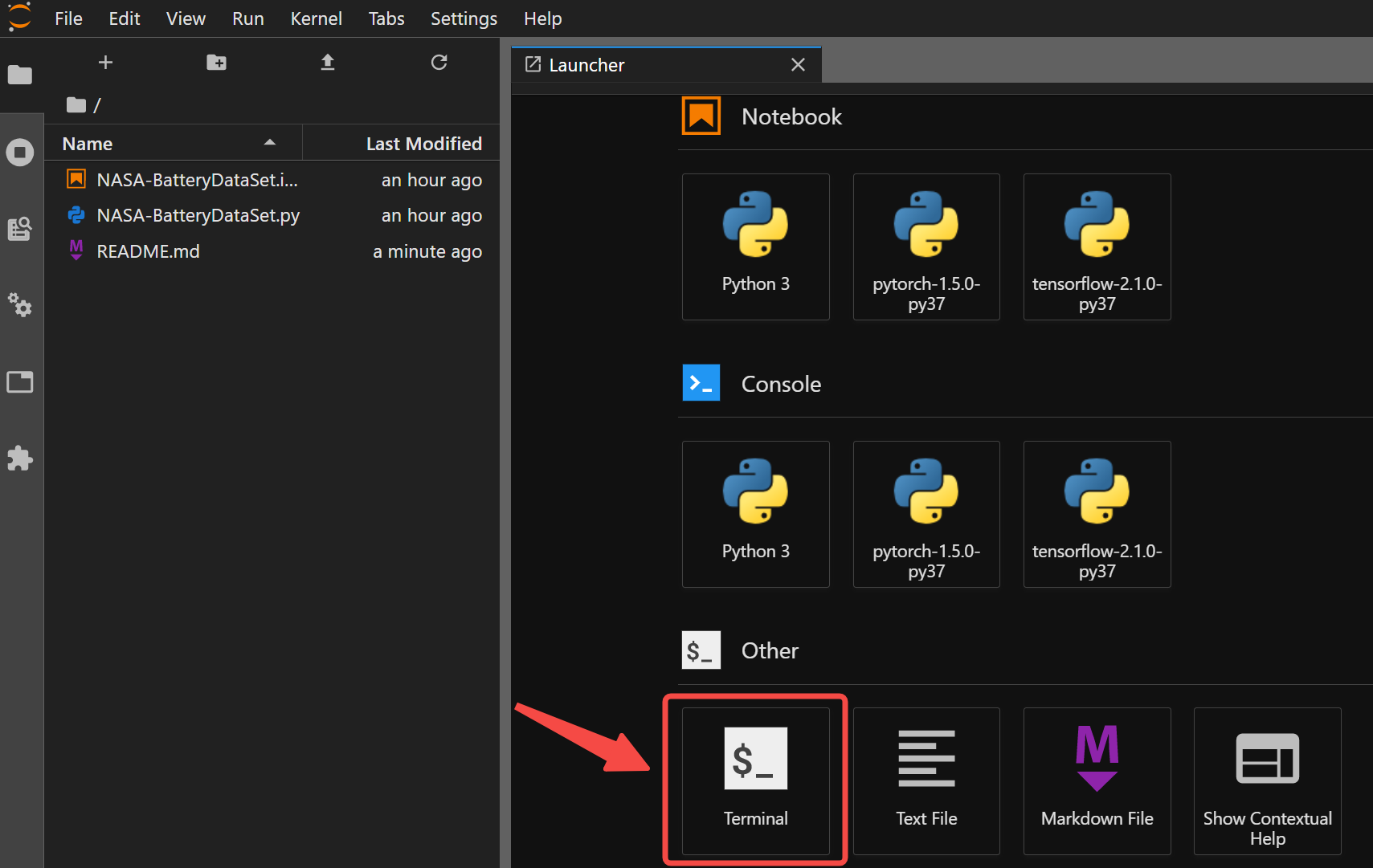
- 启动bash
- 启动相应虚拟环境,这里选择 Python 3 的环境
- 安装所需软件包,这里以安装 h5py为例
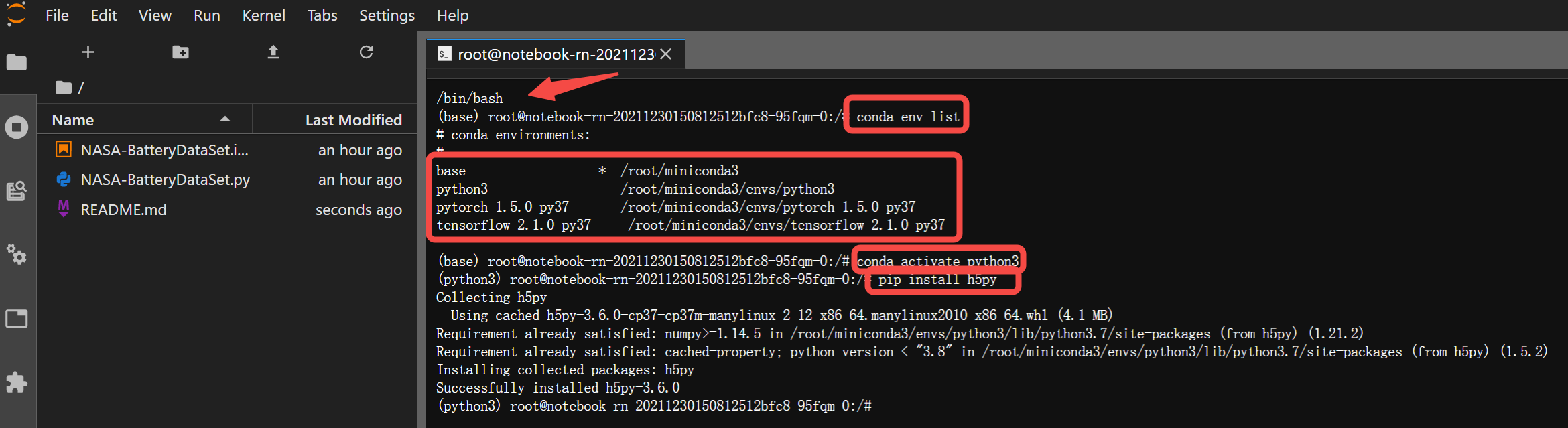
安装完成后即可使用 h5py包进行开发。
总结
通过本教程,相信你已经学会了怎样创建 Notebook 并且通过在线编辑器调整和优化算法。